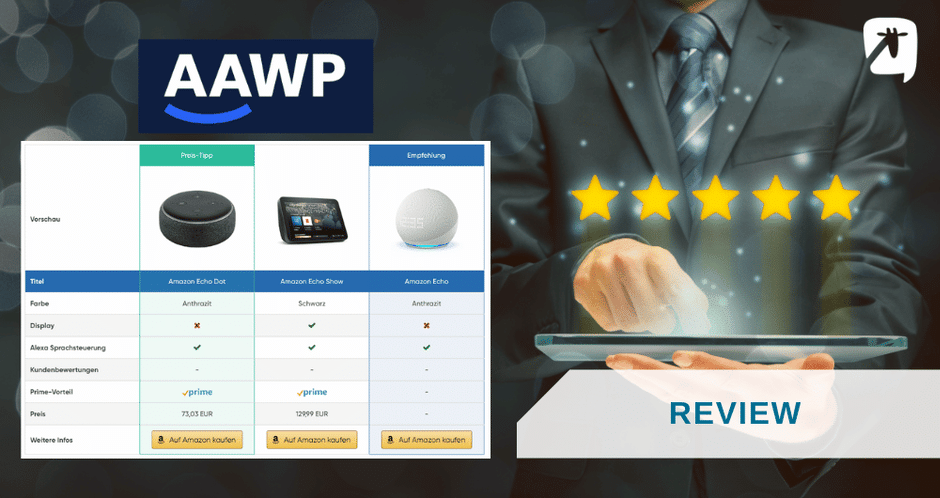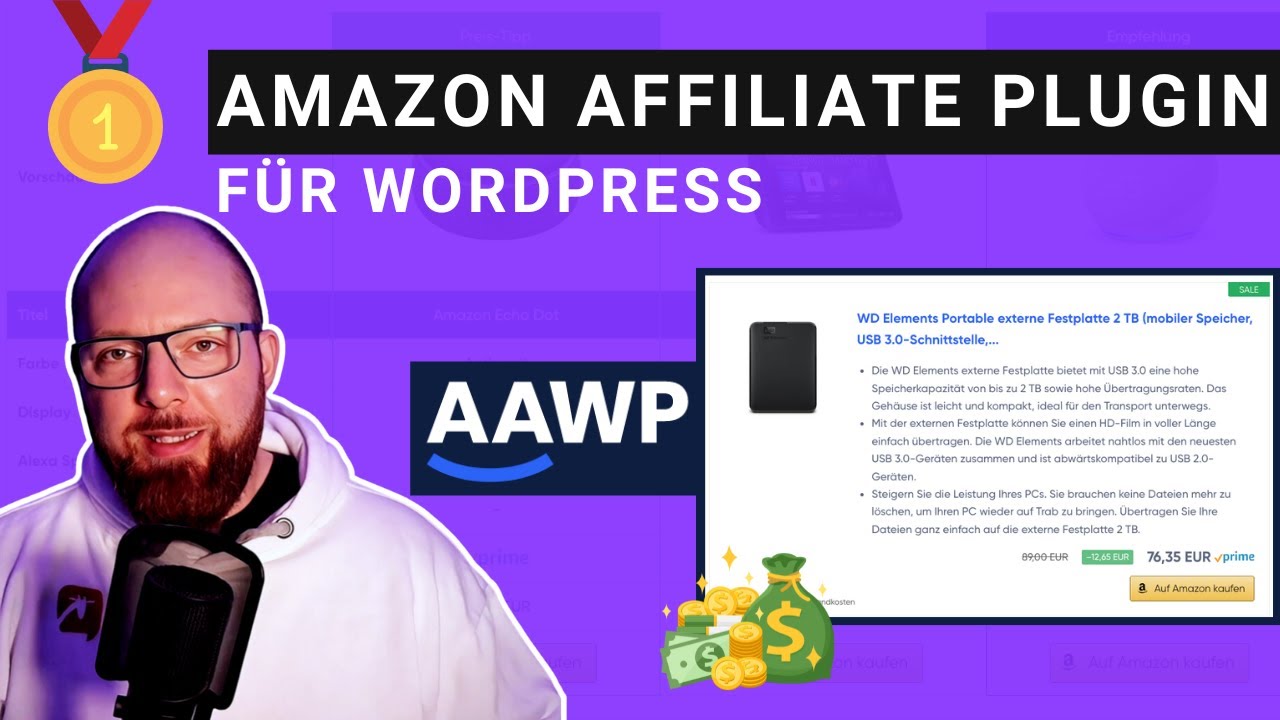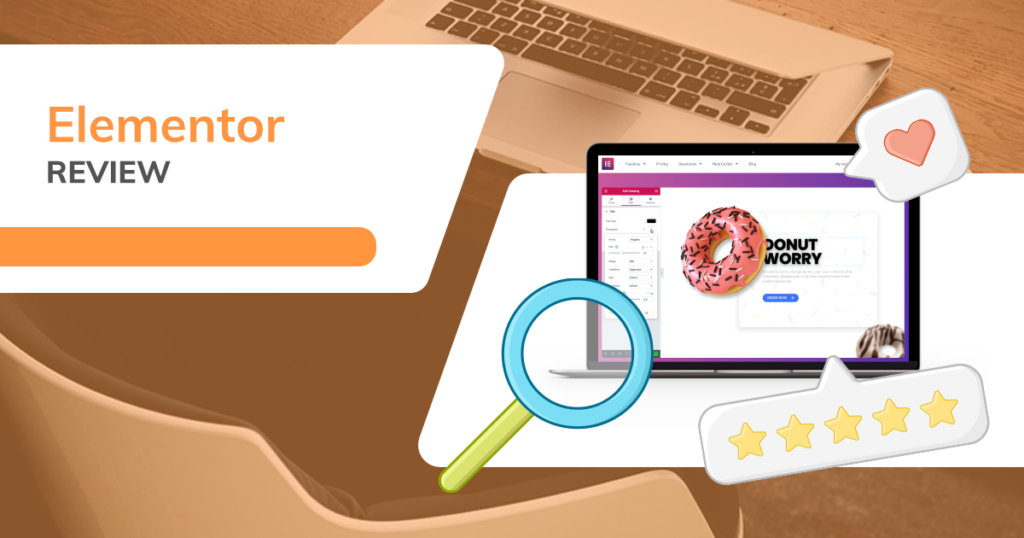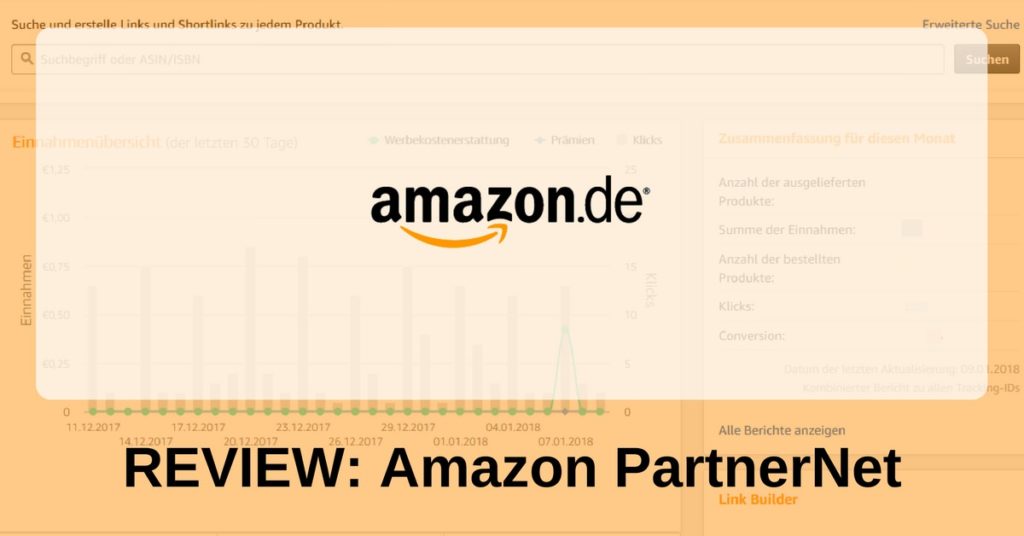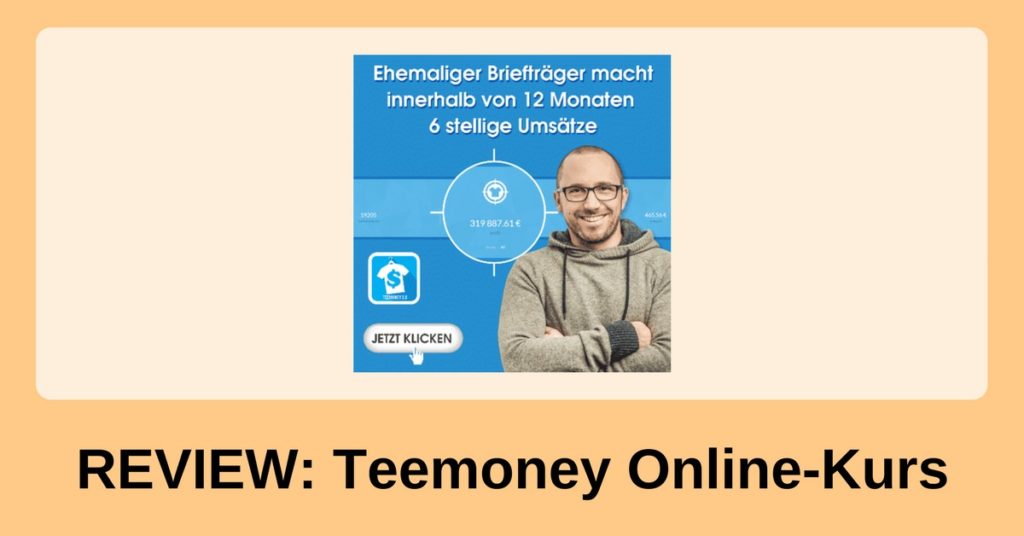AAWP Plugin: das mächtige Amazon Affiliate WordPress Plugin im Test 2024
Affiliate-Marketing ist nach wie vor eine spannende Möglichkeit zum Geldverdienen im Internet. Wer sich selbst um seine Webseite kümmert, ist um jedes hilfreiche Tool froh. Ein praktisches Werkzeug in dem Bereich sind Affiliate Marketing Plugins.
Mein klarer Favorit: Das AAWP Plugin!*
Amazon Affiliates können sich damit ein echtes Power-Tool an ihre Seite holen, das vielseitige Unterstützung bietet und dir das Leben erleichtert.
In diesem Artikel findest du meine ausführliche Review zu dem WordPress-Plugin, inklusive einer Übersicht über dessen Funktionen und Vorteile.
AAWP Plugin – die wichtigsten Fakten:
- Das AAWP Plugin ist ein WordPress Tool für Affiliate Marketer, die mit dem Amazon-Partnerprogramm arbeiten.
- Praktisch: Produktdaten werden automatisch von Amazon abgerufen und aktualisiert.
- Die Vorteile von AAWP sind seine umfangreichen Funktionen und die einfache Bedienbarkeit.
- Das Tool ist ideal, um Produkte unkompliziert in die Website einzubinden und kann gleichzeitig dabei helfen, die Conversion-Rate zu steigern.
Was ist das AAWP Plugin für WordPress?
Das AAWP Plugin* for WordPress ist ein Amazon Affiliate Plugin. Es hilft Seitenbetreibern dabei, Amazon-Produkte auf ihrer Website zu bewerben. Die Produkte können dabei auf verschiedene Weise eingebunden werden, etwa in Produktboxen, Vergleichstabellen und mehr.
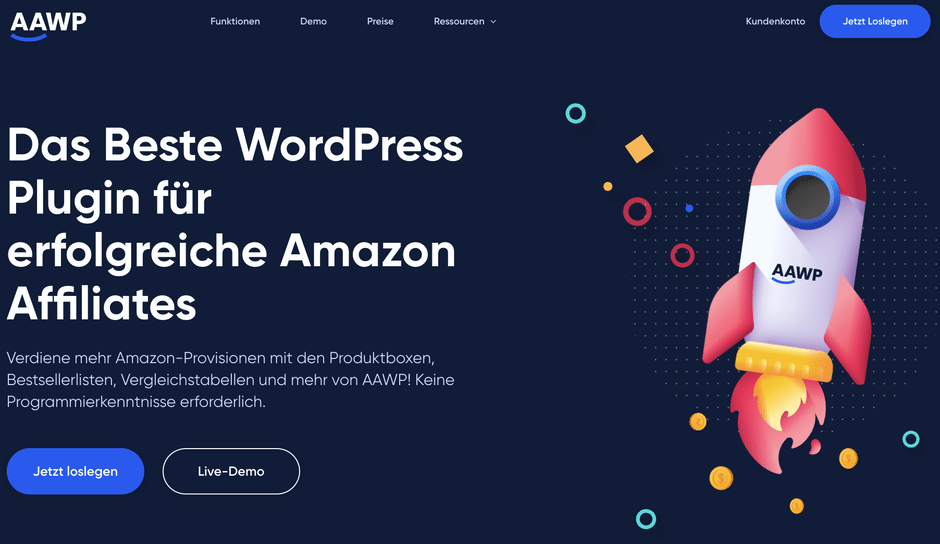
Die Daten werden direkt von Amazon gezogen (Amazon API), was dir einiges an Arbeit abnimmt. Gleichzeitig sorgt dies dafür, dass die Informationen zu jedem Zeitpunkt aktuell sind, da diese regelmäßig aktualisiert werden.
Das Plugin AAWP wurde in Deutschland entwickelt. Das vereinfacht es dir, die deutschen Datenschutzvorschriften einzuhalten, da es DSGVO-Konformität bietet. Es setzt keine Cookies, daher muss es auch nicht direkt mit einem Cookie-Plugin geblockt werden.
Das Amazon Affiliate for WordPress Plugin (AAWP) ist eine tolle und effektive Lösung für WordPress-Nutzer, die ihre Affiliate-Einnahmen durch Amazon-Links maximieren möchten.
Das Plugin bietet eine benutzerfreundliche Oberfläche zur einfachen Integration von Amazon-Produkten in Beiträge und Seiten.
Es unterstützt verschiedene Anzeigemodi, darunter Bestseller-Listen, Widgets und Produktboxen, die alle optisch ansprechend gestaltet sind und sich nahtlos in das Design der Website einfügen.
🏆 Amazon API: Einfache Integration von Amazon-Produkten in WordPress
🏆 Aktualisierung: Automatische Aktualisierung von Produktinformationen
🏆 Anzeigemodi: Bestseller-Listen, Widgets und Produktboxen und mehr
🏆 Design: Design & Layout kann nahtlos angepasst werdenUnterstützung zur Maximierung der Affiliate-Einnahmen durch Amazon-Links
🏆 Affiliate-Marketing: Unterstützung zur Maximierung der Einnahmen
Funktionen des AAWP Amazon Affiliate Plugins
Mit dem AAWP Plugin kannst du Amazon-Produkte ganz einfach auf deiner eigenen Website einfügen, nämlich per Shortcode. Diesen fügst du einfach beim Bearbeiten auf der jeweiligen Seite oder einem Beitrag ein.
Alternativ funktioniert dies auch über den Gutenberg Editor mithilfe eines Blocks.
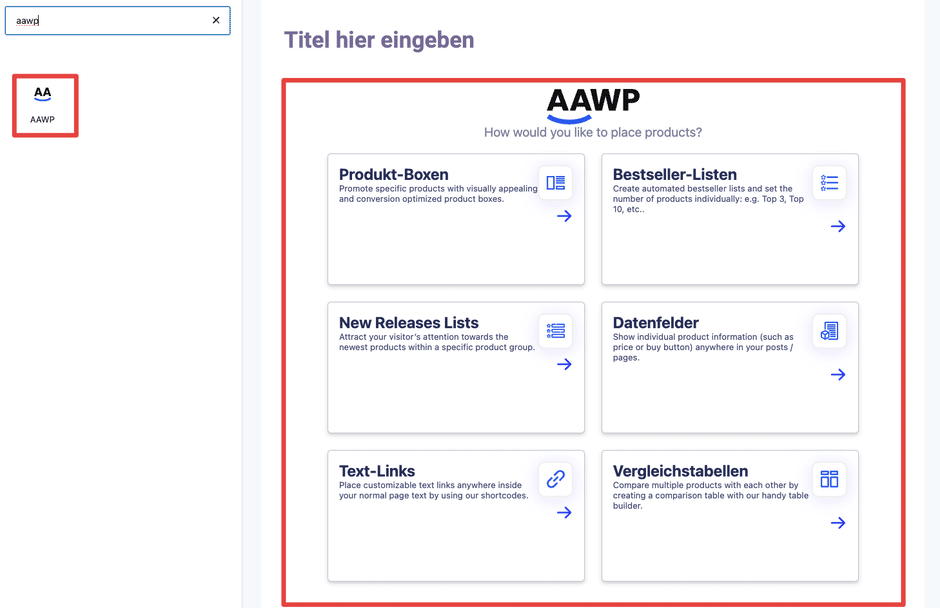
Um das gewünschte Produkt anzuzeigen, musst du nur noch dessen ASIN im Code hinterlegen. So sehen beispielsweise die Shortcodes für eine Produktbox aus:
[ amazon box=”ASIN“/]
Dabei steht dir nicht nur eine Darstellungsform zur Verfügung – das Tolle an dem Tool sind die unterschiedlichen Formate bzw. Funktionen, die es dir bietet. So kannst du mit AAWP die folgenden Bausteine erzeugen:
Textlinks
Dies ist die wohl einfachste Form, Artikel darzustellen: per Affiliate Link. Hier werden Links zu Amazon erzeugt, die auf deiner Webseite zum Beispiel in einem Artikel angezeigt werden.
Dafür fügst du die ASIN und den gewünschten Titel einfach in den Shortcode ein. Optional kannst du außerdem ein Icon anzeigen lassen, etwa das Amazon-Logo.
Produktboxen
Hier wird es schon etwas interessanter: Mit dieser Funktion von AAWP kannst du eine Box erzeugen. Diese zeigt eins oder mehrere Produkte an, inklusive Produktbild, Überschrift mit Link, Features, Preis und Button zu Amazon.
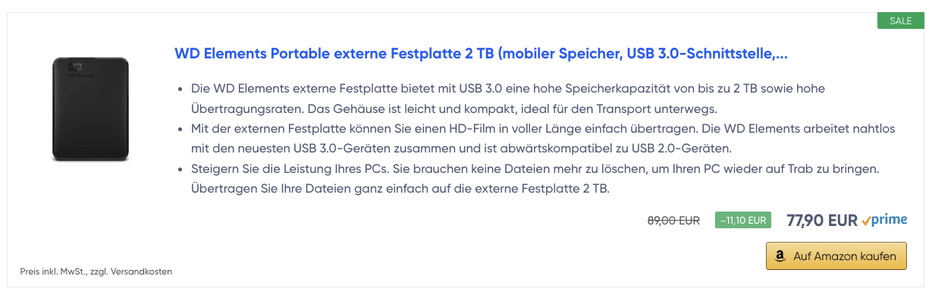
Die Produktboxen kannst du individuell anpassen, indem du dem Shortcode Befehle hinzufügst. So kannst du etwa einen eigenen Titel oder eine Beschreibung festlegen oder einen alternativen Text für die Buttons schreiben.
Vergleichstabellen
Mit dieser Funktion kannst du mehrere Produkte in einem Vergleich nebeneinander anzeigen lassen. Bevor du die Tabellen nutzen kannst, musst du diese im Admin-Bereich im Backend deines WordPress anlegen.
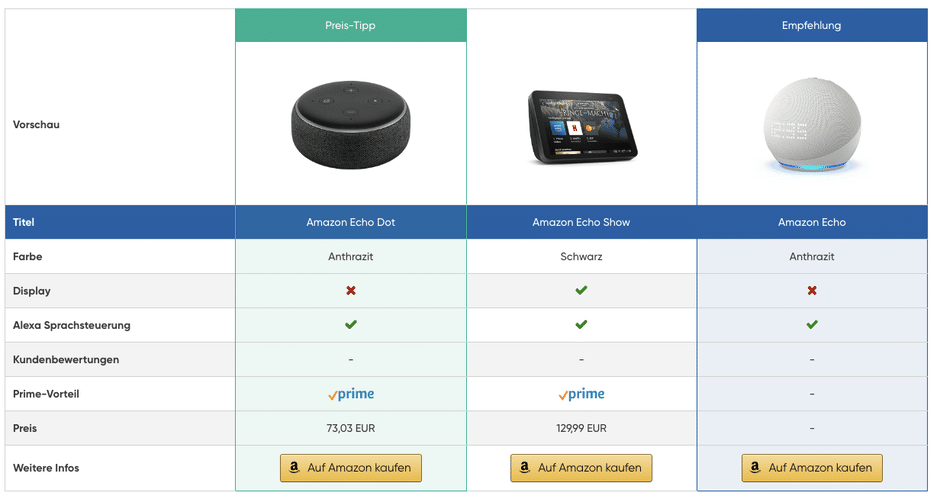
Du kannst selbst einstellen, wie viele Zeilen und welche Charakteristiken die Vergleichstabellen beinhalten sollen.
Bestseller-Listen
Diese Produktlisten zeigen, wie der Name schon sagt, die Bestseller zu einem bestimmten Suchbegriff an. Dafür hinterlegst du im Shortcode den gewünschten Begriff und die Anzahl der anzuzeigenden Artikel.
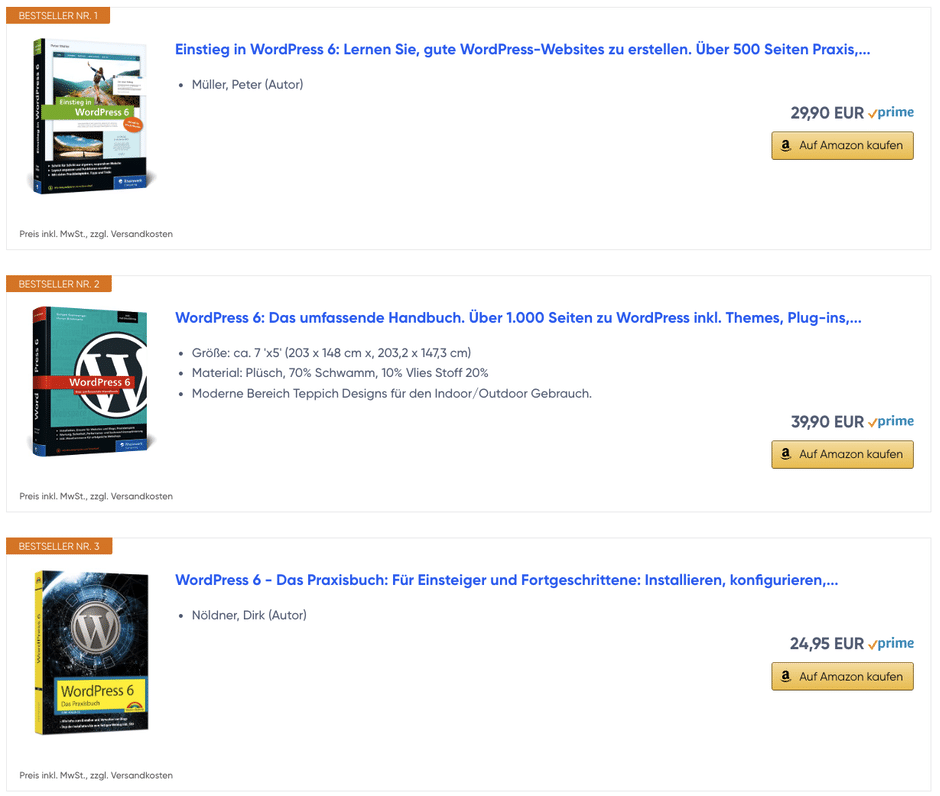
Die Amazon Bestseller werden dann automatisch mit Attributen wie dem Preis, der Bewertung und ihren Features dargestellt.
Neuerscheinungen-Liste
Diese Funktion funktioniert genau wie die Bestseller-Listen – nur eben mit den neuesten Artikeln zu einem bestimmten Suchbegriff. Nutzern werden so die aktuellen Angebote vorgeschlagen, die neu auf Amazon erhältlich sind.
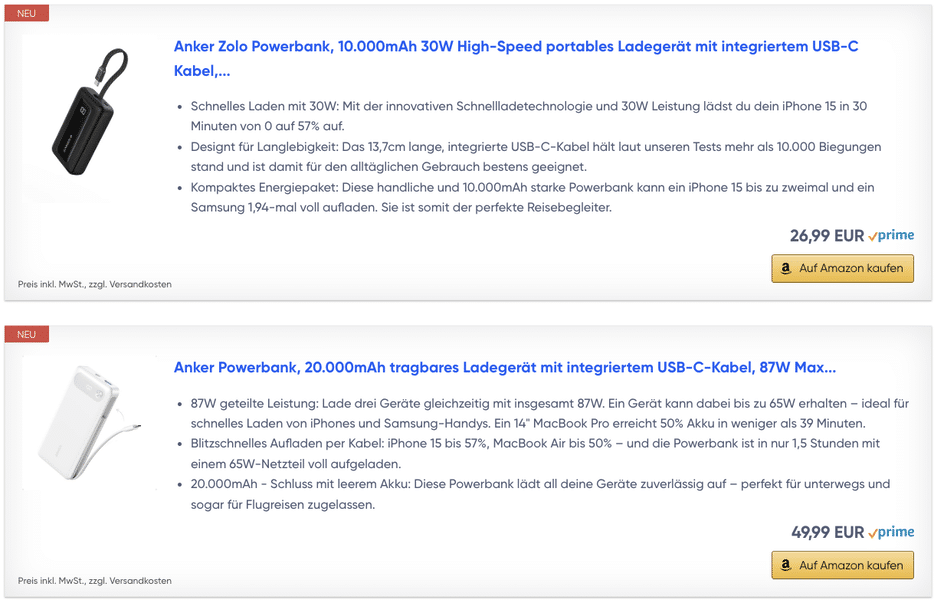
Datenfelder (Fields)
Die Datenfelder-Funktion bietet die Möglichkeit, einzelne Daten von Produkten auf deiner WordPress Website einzufügen. Unter anderem kannst du damit die folgenden Dinge darstellen:
- Bild
- Preis
- Thumbnail
- Link
- Beschreibung
- Button (Jetzt kaufen)
- Bewertungen
- Prime-Icon
So kannst du einerseits einzelne Produkte anzeigen lassen, andererseits aber auch selbst Vergleichstabellen zusammenstellen.
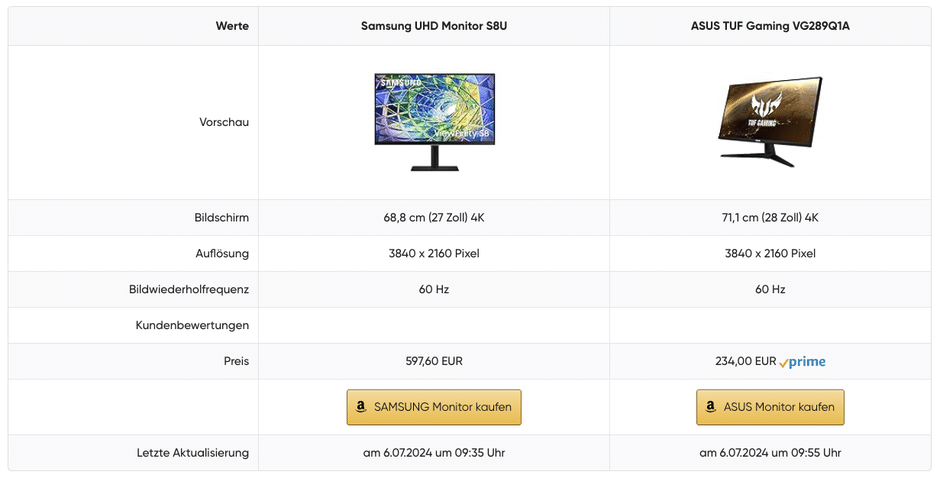
Weitere Funktionen im Überblick
Zusätzlich bietet dir das AAWP Tool diese praktischen Funktionen und Features:
Widgets: Anstatt über einen Shortcode kannst du Produkte auch über ein Widget einfügen, z. B. am seitlichen oder unteren Rand der Seite (je nach Theme).
Gekürzte Links: Das Tool kann lange Amazon Affiliate-Links automatisch kürzen. Shortened Links sehen besser aus und sind einfacher zu handhaben.
Tracking-Funktionen: Mit dem Click-Tracking siehst du, wie deine Affiliate-Links sich machen. Du erkennst etwa, wo und von welchem Gerät aus Nutzer am häufigsten klicken.
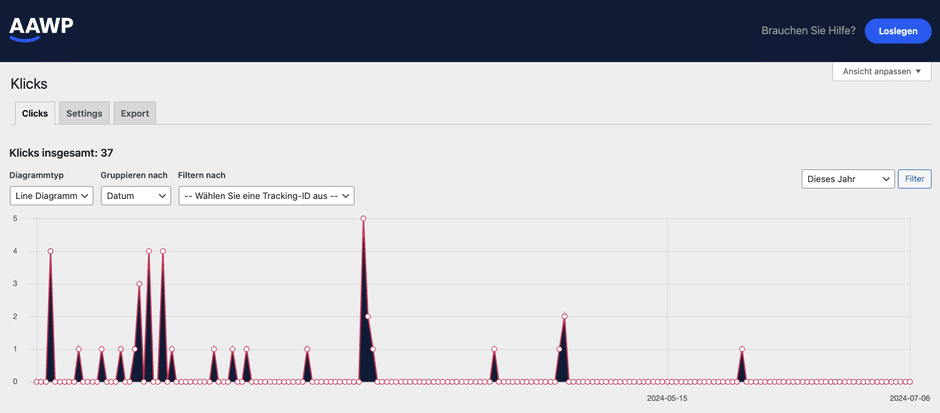
Toolbar im Browser (Addon): Die Bedienung über die Toolbar bzw. den Shortcode-Generator im Browser macht die Benutzung des Plugins noch einfacher.
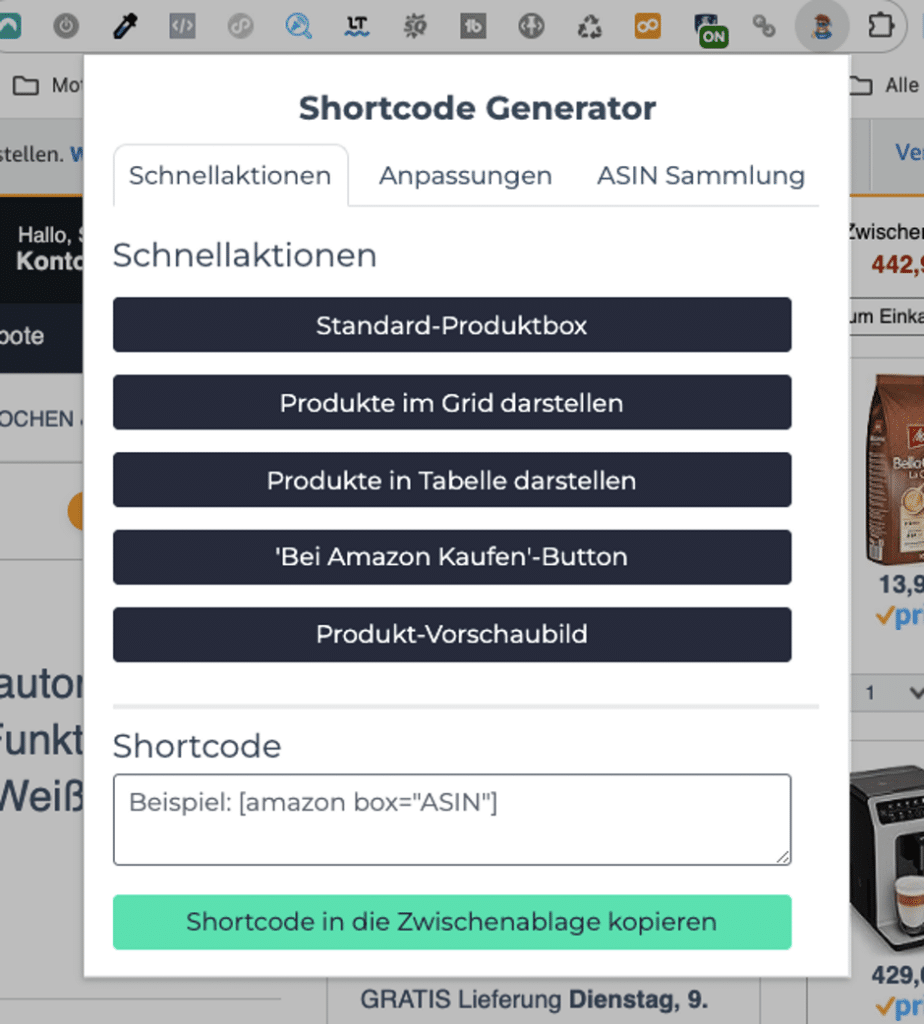
AAWP Einstellungen: Die Einstellungen des Plugins erlauben dir umfangreiche individuelle Anpassungen, was das Design angeht. So kannst du alles manuell anpassen, damit es zu deiner Website und deinen persönlichen Vorstellungen passt.
Vor- und Nachteile des AAWP Plugins
Das AAWP Plugin ist ein leistungsfähiges WordPress Tool für das Affiliate-Marketing. Es kommt mit einer ganzen Reihe von Vorteilen daher:
- Einfache Bedienung: Das AAWP Tool ist super einfach und intuitiv zu verwenden. Weiter findest du auf der Website des Herstellers ausführliche Erklärungen zur Nutzung und den einzelnen Funktionen.
- Direkte Verbindung zu Amazon: Die Daten werden direkt von der Amazon Datenbank abgerufen. Das macht die Sache für dich nicht nur einfacher, sondern sorgt auch für immer aktuelle Daten durch eine ständige Aktualisierung.
- Zeit sparen mit Template: Mit der Nutzung der vorhandenen Templates sparst du Zeit. Außerdem hast du die Möglichkeit, selbst Vorlagen zu erstellen.
- Bessere Conversion Rate: Mit dem Tool stellst du Amazon-Produkte attraktiv auf deiner Webseite vor. Besonders die Boxen oder Listen sind effektiver als simple Links und können zu einer Steigerung der Einnahmen beitragen.
- Mobile-friendly: Das Tool bietet ein responsives Design, das auch auf kleinen Bildschirmen gut aussieht.
- Hohe Sicherheit: Das Plugin kommt von einem deutschen Entwickler und bietet HTTPS/SSL-Zertifikate für eine sichere Verwendung.
- Deutscher Support: Alle Infos zu AAWP gibt es auf der Website auf Deutsch. Auch mit dem Support kannst du auf Deutsch kommunizieren, etwa über das Kontaktformular oder per E-Mail.
Jetzt zu den Nachteilen. Hier fiel es mir tatsächlich schwer, negative Punkte zu finden.
Ein Wermutstropfen könnte für manche sein, dass das Tool ausschließlich für das Affiliate-Marketing mit Amazon konzipiert ist – eine Verlinkung zu anderen Anbietern ist damit nicht möglich.
Es können jedoch auch eigene Templates erstellt werden, in die du Produkte anderer Affiliate-Programme einfügen kannst.
Was kostet das AAWP WordPress Plugin?
Eine AAWP-Lizenz bekommst du bereits für weniger als 50 € pro Jahr. Die Preise verstehen sich zzgl. Umsatzsteuer:
Alle Lizenzen bieten dir den vollen Funktionsumfang des Tools.
Besonders toll finde ich die Geld-zurück-Garantie von AAWP: Du kannst das Tool 30 Tage lang kostenfrei und unverbindlich testen. Wenn es dir nicht gefällt und du keine Lizenz kaufen möchtest, bekommst du nach Ablauf dieser Frist dein Geld zurück.
AAWP Plugin Alternativen
Meiner Meinung nach ist AAWP das beste Affiliate Plugin für Amazon auf dem Markt. Falls du aus irgendeinem Grund trotzdem ein anderes Tool nutzen möchtest, hier einige Alternativen:
- Affiliate Super Assistent (ASA1): kostenlos, auch als Pro-Version erhältlich (ASA 2 Pro*)
- Lasso*
- Affiliateable*
Das Amazon Affiliate for WordPress Plugin (AAWP) ist eine tolle und effektive Lösung für WordPress-Nutzer, die ihre Affiliate-Einnahmen durch Amazon-Links maximieren möchten.
Das Plugin bietet eine benutzerfreundliche Oberfläche zur einfachen Integration von Amazon-Produkten in Beiträge und Seiten.
Es unterstützt verschiedene Anzeigemodi, darunter Bestseller-Listen, Widgets und Produktboxen, die alle optisch ansprechend gestaltet sind und sich nahtlos in das Design der Website einfügen.
🏆 Amazon API: Einfache Integration von Amazon-Produkten in WordPress
🏆 Aktualisierung: Automatische Aktualisierung von Produktinformationen
🏆 Anzeigemodi: Bestseller-Listen, Widgets und Produktboxen und mehr
🏆 Design: Design & Layout kann nahtlos angepasst werdenUnterstützung zur Maximierung der Affiliate-Einnahmen durch Amazon-Links
🏆 Affiliate-Marketing: Unterstützung zur Maximierung der Einnahmen
Fazit AAWP Test: praktisches Affiliate-Marketing-Werkzeug und mein klarer Favorit
Das AAWP Plugin* ist für mich ein echtes Power-Tool: Es ist nicht nur praktisch und benutzerfreundlich, sondern bietet zudem umfangreiche Funktionen und Features sowie zahlreiche Individualisierungsmöglichkeiten.
Affiliate-Einsteiger und Erfahrene profitieren so gleichermaßen. Das macht das Tool zu einem interessanten Hilfsmittel für Betreiber von Blogs, Websites oder Nischenseiten.
Mit dem AAWP Plugin spare ich mir extrem viel Zeit!
Ich füge damit Produktboxen und Vergleichstabellen spielend leicht ein und muss mich nicht darum kümmern, den Preis oder andere Daten zu überprüfen, weil diese automatisch aktualisiert werden.
Auch preislich liegt das Amazon Affiliate-Plugin für mich im absolut fairen Bereich. Probier es am besten gleich aus – mit der 30-tägigen Testversion bekommst du im Zweifelsfall dein Geld wieder zurück.
FAQ
AAWP
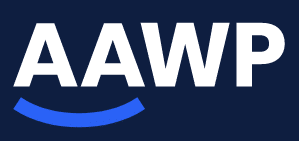
Zusammenfassung
Mit AAWP kannst du kinderleicht und ohne jegliche Vorkenntnisse professionelle und moderne Produktboxen, Vergleichstabellen, Listen uvm. in deine Webseite einfügen und deine Affiliate-Einnahmen steigern.